Ako nahrávať video s prehrávanou hudbou na iPhone

Ak chcete vo svojich videách hudbu na pozadí, alebo konkrétnejšie, nahrajte prehrávanú skladbu ako hudbu na pozadí videa, existuje veľmi jednoduché riešenie.

Bojíte sa, že ste si kúpili falošné slúchadlá AirPods, alebo sa chystáte do jedného investovať, no neviete, ako rozlíšiť medzi skutočnými a falošnými? V článku nižšie vám Quantriman ukáže tipy, ako rozpoznať originálne slúchadlá AirPods za skutočné ceny.
Ako identifikovať falošné AirPods: Skontrolujte sériové číslo
Najlepší spôsob, ako zistiť, či sú slúchadlá AirPods skutočné alebo falošné, je zistiť priamo od zdroja, ktorým je Apple. Apple má webovú stránku na kontrolu stavu záruky produktu. Stačí zadať sériové číslo AirPods, ak existuje, potom sú AirPods originálne, ak nie, potom držíte falošné AirPods.
1. Vo webovom prehliadači prejdite na webovú stránku nástrojov Apple .
2. V krabici nájdite sériové číslo AirPods, ak ste slúchadlá pripojili k vášmu iPhone, prejdite do Nastavenia > Bluetooth a kliknite na ikonu i vedľa názvu slúchadiel AirPods.
3. Zadajte sériové číslo, CAPTCHA a stlačte Pokračovať .

4. Ak táto webová stránka nástroja zobrazuje informácie z daného sériového čísla (najmä dátum aktivácie zariadenia), potom sú tieto slúchadlá AirPods originálne.
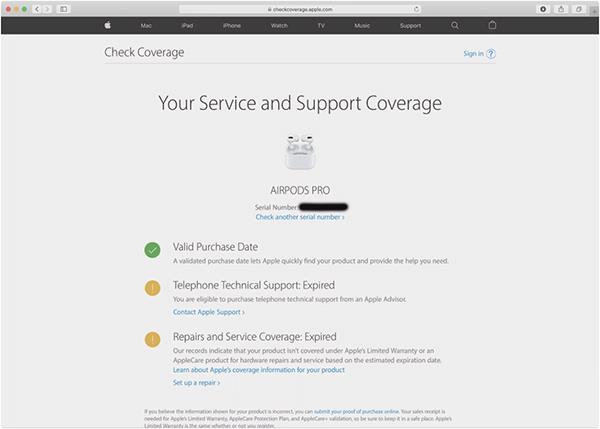
Ako rozpoznať falošné slúchadlá AirPods: Skúste sa pripojiť alebo skontrolujte výdrž batérie
Ďalším spôsobom, ako rozpoznať originálne slúchadlá AirPods, je vykonávať funkcie, ktoré dokážu iba originálne slúchadlá AirPods.
Pri pripájaní slúchadiel AirPod k iPhonu alebo iPadu alebo otváraní pripojených slúchadiel AirPod v blízkosti týchto zariadení sa na obrazovke zariadenia zobrazí okno. Táto obrazovka sa zobrazuje iba s originálnymi slúchadlami AirPods, pretože táto funkcia závisí od čipu W1, čipu, ktorý spoločnosť Apple navrhla pre slúchadlá AirPods na komunikáciu s vyššie uvedenými zariadeniami.
Ak chcete identifikovať skutočné slúchadlá AirPod pomocou vyššie uvedenej metódy, postupujte takto:
1. Skontrolujte, či sú slúchadlá AirPods úplne nabité.
2. Prineste slúchadlá AirPods vedľa vášho iPhone alebo iPad, zapnite funkciu Bluetooth. Otvorte kryt AirPods (so slúchadlami stále na puzdre).
3. Ak sú k tomuto zariadeniu pripojené slúchadlá AirPods, zobrazí sa obrazovka zobrazujúca výdrž batérie. To znamená, že vaše AirPods sú originálne.

4. Ak AirPods nie sú pripojené k tomuto zariadeniu, počkajte, kým sa nezobrazí obrazovka pripojenia. To je tiež dôkazom štandardu náhlavnej súpravy AirPods.
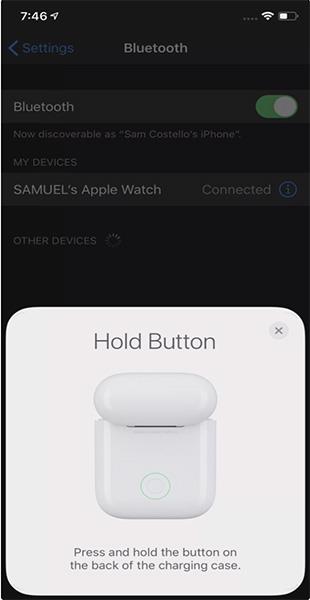
Ak ste postupovali podľa vyššie uvedených krokov a na obrazovke zariadenia sa vám nezobrazujú obrázky z kroku 3 alebo kroku 4, je nám ľúto, že ste si pravdepodobne zakúpili falošné slúchadlá AirPods.
Identifikujte sa pomocou krabice produktu, výrobných informácií,...
Kontrola sériového čísla a jedinečných funkcií slúchadiel AirPods sú najspoľahlivejšie spôsoby, ako identifikovať skutočné a falošné slúchadlá AirPods. Ak ste však pozorní, stále môžete použiť niektoré z nasledujúcich metód. Tieto metódy budú vyžadovať určité dohady, takže pre istotu postupujte podľa vyššie uvedených krokov.
Ak chcete vo svojich videách hudbu na pozadí, alebo konkrétnejšie, nahrajte prehrávanú skladbu ako hudbu na pozadí videa, existuje veľmi jednoduché riešenie.
Existujú dva rýchlejšie a jednoduchšie spôsoby, ako nastaviť odpočítavanie/časovač na vašom zariadení Apple.
Ak má váš iPhone alebo iPad pokazené tlačidlo napájania, stále môžete uzamknúť obrazovku (alebo ju dokonca reštartovať) pomocou funkcie dostupnosti s názvom AssistiveTouch. Tu je návod.
Kľúčovým bodom je, že keď otvoríte Centrum upozornení a potom prejdete do aplikácie fotoaparátu, znamená to, že oklamete YouTube, aby si myslel, že aplikácia je stále otvorená
Ak sa cítite naštvaní, že dostávate príliš veľa upozornení na správy od určitej osoby (alebo chatovej skupiny) v aplikácii Správy na vašom iPhone, môžete tieto otravné upozornenia jednoducho vypnúť.
Väčšina televízorov so systémom Android má dnes diaľkové ovládanie s obmedzeným počtom tlačidiel, čo sťažuje ovládanie televízora.
Cítili ste sa niekedy naštvaní, keď váš iPhone alebo iPad niekedy automaticky zapína obrazovku, keď príde upozornenie?
Toto je prvýkrát, čo spoločnosť Apple umožnila používateľom vybrať si aplikáciu tretej strany ako predvolený prehliadač v systéme iOS.
Ak chcete na iPhone nájsť staré správy, môžete to urobiť nasledujúcimi dvoma spôsobmi.
Pri fotení predným fotoaparátom na iPhone prevráti hľadáčik váš obrázok. S iOS 14 Apple konečne integroval toto jednoduché nastavenie do aplikácie Fotoaparát na svojich zariadeniach.
Funkciu Find My môžete úplne použiť na vzdialenú kontrolu výdrže batérie na iPhone alebo iPade, ktorý so sebou nenosíte.
Vytvorenie snímky obrazovky je jednou zo základných úloh, ktorú pravdepodobne každý používateľ iPhone niekedy použil.
V systéme iOS 14 a novších poskytuje spoločnosť Apple bezpečnostné odporúčania, ktoré vás upozornia, ak heslo, ktoré používate, ohrozuje váš účet.
Časy, keď ste sa snažili vysporiadať sa so zip archívmi na vašom iPhone alebo iPad, sú preč.
V systéme iOS 14 spoločnosť Apple predstavila mimoriadne užitočnú novú funkciu s názvom Back Tap.
Už ste niekedy zažili fenomén, že sa obrazovka vášho iPhone automaticky rozsvieti alebo stmavne „nezvyčajným“ spôsobom, čo spôsobuje veľa nepohodlia?
Priradením jedinečného názvu svojim AirPods ich v prípade potreby jednoducho nájdete a pripojíte k nim.
Ak tento klaster kľúčov nepotrebujete používať, môžete ho úplne vypnúť.
Vstavaná aplikácia Fotky na iOS a iPadOS obsahuje vstavanú funkciu, ktorá umožňuje flexibilne otáčať fotografie z rôznych uhlov.
Rozhranie na iPhone je vo všeobecnosti pomerne jednoduché a intuitívne, ale niekedy sa niektoré veci stále objavujú bez vysvetlenia, takže používatelia sa cítia zmätení.
Táto časť vysvetľuje, ako nastaviť tlačiareň cez sieť LAN, vrátane nastavenia názvu tlačiarne, protokolu TCP/IP, servera DNS a servera proxy potrebného na pripojenie k sieti.
Tablety Amazon Fire – predtým známe ako tablety Kindle Fire – fungujú zásadne inak ako elektronické čítačky Kindle. Pokiaľ však ide o čítanie elektronických kníh vo všeobecnosti, obe tieto zariadenia dokážu dobre vyhovieť potrebám používateľov.
Máte chladič CPU, pretaktovateľný procesor alebo komponent a viete, ako sa dostať do systému BIOS, takže postupujte podľa pokynov na pretaktovanie CPU nižšie!
Pri kúpe náhlavnej súpravy Bluetooth je potrebné zvážiť veľa vecí: Cena, kvalita zvuku, pohodlie atď. Ale možno najväčším problémom je výdrž batérie.
Quantrimang vám predstaví niekoľko nabíjačiek USB-C, ktoré možno použiť s telefónmi iPhone, najmä s najnovšími novými modelmi iPhone.
Aký je najlepší počítač pre študentov? Dobrý počítač závisí vo veľkej miere od potrieb každého človeka. Nižšie sú uvedené najlepšie počítače s rôznymi cenami a použitím.
Maximálny dosah ovplyvnia rôzne štandardy – vrátane 802.11b, 802.11ga 802.11n – bezdrôtového adaptéra a prístupového bodu. Vyriešenie určitých problémov však môže zlepšiť dosah akéhokoľvek bezdrôtového smerovača.
Pridanie tlačiarne do systému Windows 10 je jednoduché, aj keď proces pre káblové zariadenia sa bude líšiť od bezdrôtových zariadení.
Webkamery sa môžu stať nástrojom pre hackerov, ako nelegálne vstúpiť do vášho počítača a ukradnúť osobné informácie, ako sú účty na sociálnych sieťach.
Problémy s počítačom vám často spôsobujú nepohodlie. Jedným z najnepríjemnejších problémov je však myš. Bez nej je navigácia v systéme utrpením.




























